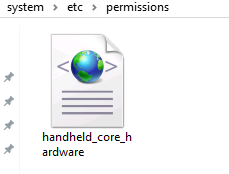Как обеспечить совместимость с Daydream VR на неподдерживаемых устройствах Android
Google Daydream VR является Решение Google для виртуальной реальности для мобильных устройств. Устройства должны быть официально одобрены Google, чтобы быть помеченными как совместимые с Daydream, и некоторые из требований довольно строгие. Большинство требований просто гарантируют хорошую производительность VR на официально поддерживаемых устройствах, но есть некоторые устройства, такие как OnePlus 3, OnePlus 3T или OnePlus 5 это должно нормально запускать Daydream VR.
Для поддержки высокопроизводительного режима виртуальной реальности (требуется для официальной поддержки Daydream VR) ваше устройство должно иметь поддержку Vulkan Graphics API с Open GL ES 3.2 и разрешение экрана не менее 1080p при частоте обновления не менее 60 Гц, в идеале Задержка отображения 3 мс или меньше и постоянство 5 мм или меньше. Экран также должен быть размером от 4,7 до 6 дюймов, устройство должно поддерживать Bluetooth 4.2 LE и иметь датчики температуры для считывания температуры тела телефона. Вы можете посмотреть полный список технических требований здесь.
Если ваши существующие устройства, не поддерживающие Daydream VR, более или менее соответствуют вышеуказанным требованиям, вы сможете наслаждаться опытом Daydream VR — до тех пор, пока вы иметь root-доступ! В этом руководстве показано, как включить Daydream VR как без системы с помощью Magisk, так и путем изменения /system.
Force Daydream VR Compatibility (System Mod)
Во-первых, как уже упоминалось, вам понадобится root-доступ на вашем устройстве. Вы можете получить это, перепрошив либо СуперСУ или же Магиск через кастомное рекавери, такое как TWRP, если загрузчик вашего устройства уже разблокирован. После этого установите приложение для просмотра файлов, которое позволит вам редактировать файлы в /system. Я рекомендую MiXplorer или популярный Solid Explorer.
Шаг 1
Откройте MiXplorer, предоставьте ему root-доступ, перейдите в /system/etc/permissions и найдите файл с именем handheld_core_hardware.xml.
Примечание. Здесь я использую Solid Explorer, но это те же шаги, что и с MiXplorer.
Шаг 2
Откройте файл с именем «handheld_core_hardware.xml» и перед последней строкой с надписью добавьте следующее:
<feature name="android.software.vr.mode" /> <feature name="android.hardware.vr.high_performance" />Сохраните файл.
Шаг 3
Далее вам нужно будет открыть файл build.prop, расположенный в /system. Этот файл работает для определения многих системных свойств вашего устройства. Интересующая нас линия ro.product.device запись, определяющая название продукта вашего устройства. Замените устройство, указанное на «парусник“. Это Google Pixel, и он признан телефоном, совместимым с Daydream VR. Затем строка должна выглядеть так:
ro.product.device=sailfishШаг 4
Перезагрузите телефон и установите приложение Daydream, сервисы Google VR и клавиатуру Daydream из магазина Google Play. Если вы не видите их в Play Store, попробуйте установить их с APKMirror.com ниже.
Теперь вы сможете использовать гарнитуру Daydream VR со своим Android-устройством! Если у вас его еще нет, вы можете купить его здесь, на Амазонка.
Force Daydream VR Compatibility (бессистемный мод)
Для выполнения этих шагов потребуется установить MagiskSU вместо SuperSU, поэтому убедитесь, что у вас установлен Magisk. Это немного сложнее, так как этот файл зависит от устройства, поэтому вам нужно будет создать свой собственный модуль Magisk. Для этого требуется Linux, так как он использует сценарий оболочки. Для начала сначала нужно скачать этот шаблон и извлеките его. Вам также нужно будет использовать Vim или Nano.
Шаг 1
Во-первых, вам нужно извлечь свой собственный файл handheld_core_hardware.xml, что вы можете сделать, просто скопировав его из /system/etc/permissions. Скопируйте это на свой компьютер. Перейдите в папку шаблона модуля Magisk и войдите в папку с именем system. Удалите файл-заполнитель, создайте папку с именем «так далее“, затем введите это и создайте папку с именем “разрешения“. Внутри вашей папки разрешений вы хотите скопировать файл handheld_core_hardware.xml. Иерархия файлов должна выглядеть так.
Шаг 2
Теперь откройте файл handheld_core_hardware.xml и добавьте эти строки перед
<feature name="android.software.vr.mode" /> <feature name="android.hardware.vr.high_performance" />Сохраните это и вернитесь в корень папки шаблона модуля Magisk.
Шаг 3
В остальном вы можете просто следовать инструкциям на странице GitHub, чтобы назвать свой модуль и сделать его уникальным! После этого запустите файл config.sh, прошейте только что созданный zip, а также прошейте этот модуль Magisk который изменяет ваш build.prop, сделанный Участник XDA 4RK4N в эта тема.
Вот и все! Вы готовы идти!
Объяснение
Это просто работает путем редактирования файла настроек, в котором перечислены функции, поддерживаемые вашим устройством. Мы редактируем его, чтобы заставить приложения думать, что они поддерживают Google Daydream VR. Однако для некоторых приложений этого недостаточно, так как некоторые приложения Daydream сначала проверяют тип устройства перед запуском по списку официально поддерживаемых устройств. Здесь, как мы надеемся, пригодится наше редактирование build.prop, которое сообщает приложениям, что наше устройство на самом деле является Google Pixel.
Теперь идите туда и наслаждайтесь миром виртуальной реальности на своем телефоне! Вот несколько приложений, с которых можно начать:
И посетите форум Daydream VR XDA, чтобы узнать новости и обсудить новую платформу виртуальной реальности!